极速PE官网 > 帮助中心 >
win8未安装音频设备提示解决方案
作者:pe系统 2016-09-19
当使用新安装好的windows8系统的时候,会被提示说未安装音频设备导致我们的电脑没有声音。这要怎么解决呢。接下来小编就要把win8未安装音频设备的解决方法告诉大家。经过一个晚上的努力。小编终于写来好了win8未安装音频设备提示解决方案的教程了。
1、先查看我们的声卡安装好了没。右键“我的电脑”,左键点击“属性”,点击“设备管理器”。
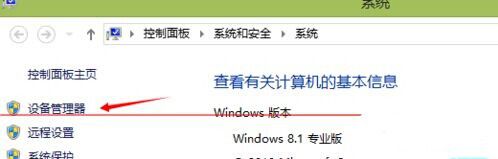
win8未安装音频设备提示解决方案图一
2、检查这两个地方有没有黄色感叹号,如果有,则表明声卡没有安装好,就需要百度一下你自己机型的显卡驱动,然后下载安装;如果没有,我们进行下一步操作。
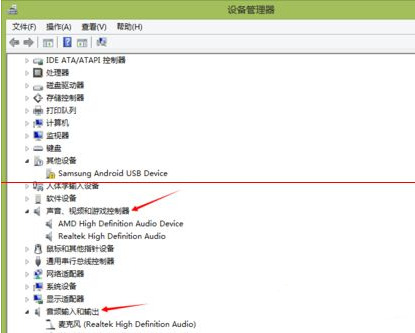
win8未安装音频设备提示解决方案图二
3、右键“我的电脑”,左键点击“属性”,点击“控制面板主页”。打开控制面板主页,选择硬件和声音,
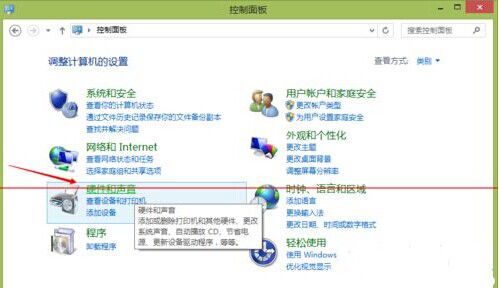
win8未安装音频设备提示解决方案图三
4、点击“realtek高清晰音频管理器选项”,进入realtek高清晰音频管理器界面,会出现“您会看到空白页,因为系统中没有接入音频设备。要启动GUI,请酱音频设备接入到系统。”提示,
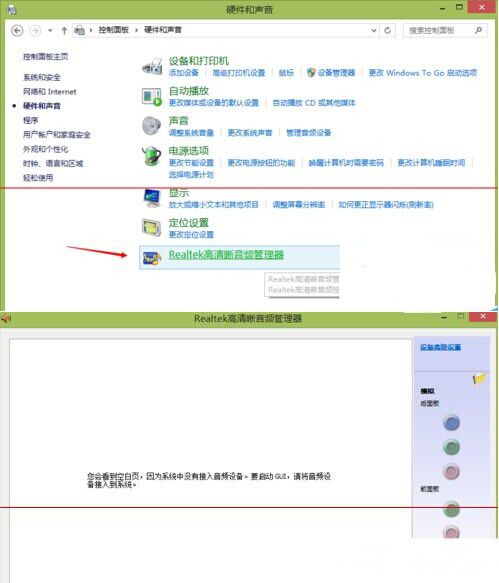
win8未安装音频设备提示解决方案图四
5、点击图中标示的“插孔设置”,把“禁用前面板插孔检测”选项勾上,出现第三张图片中所示界面,则问题解决win8未安装音频设备提示解决方案
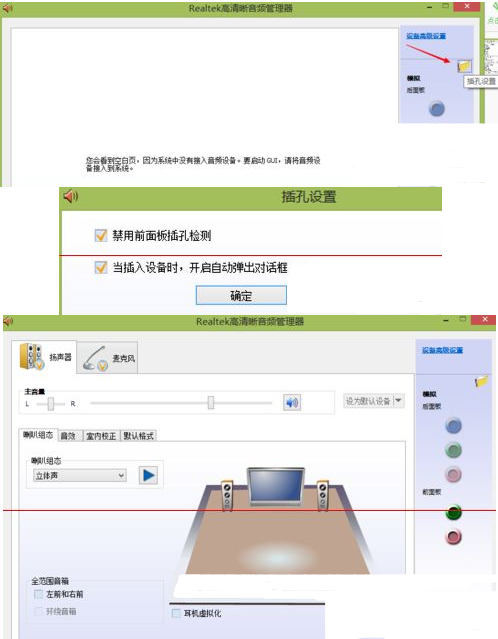
win8未安装音频设备提示解决方案图五
以上就是win8未安装音频设备提示解决方案了。小编可是花了一个晚上的时候才写好的教程。希望大家都能学会win8未安装音频设备的解决办法和操作的步骤。不要辜负了小编哦。觉的小编的方法不错的朋友们可以收藏起来方便日后使用。更多精彩的内容请关注我们的官方网站。
摘要:接下来小编就要把win8未安装音频设备的解决方法告诉大家.经过一个晚上的努力.小编终于写来好了win8未安装音频设备提示解决方案的教程了.....
